問題
ArcGIS Web AppBuilder で、関連テーブル チャート ウィジェットの関連テーブルからチャート値を表示できない。
説明
ArcGIS Web AppBuilder で、関連テーブル チャート ウィジェットがフィーチャ レイヤーの関連テーブルのチャート値を表示しません。
以下に、関連テーブル チャート ウィジェットの結果が空の図を示します。
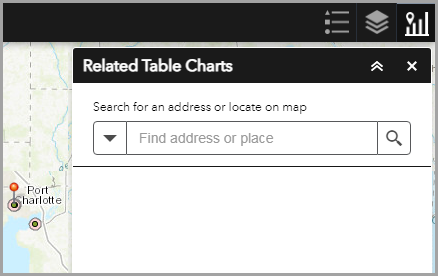
原因
フィーチャ レイヤーとテーブル間に、リレーションシップ クラスがありません。
解決策または対処法
注意: フィーチャ レイヤーとテーブルが同じジオデータベースに保存されていることを確認してください。
- ArcGIS Pro で、目的のプロジェクトの [カタログ] ウィンドウでファイル ジオデータベースを右クリックします。
![[カタログ] ウィンドウの画像](https://s3-us-west-2.amazonaws.com/ist-app-support-files/000024904/00N39000003LL2C-0EM5x000002D8uZ.png)
- [新規] → [リレーションシップ クラス] をクリックします。

- [リレーションシップ クラスの作成] ウィンドウで [パラメーター] をクリックし、必須フィールドに入力します。 [基数] で [1 対多 (1:M)] を選択して [実行] をクリックします。
![[リレーションシップ クラスの作成] ウィンドウの図](https://s3-us-west-2.amazonaws.com/ist-app-support-files/000024904/00N39000003LL2C-0EM5x000002D8uo.png)
- 上部リボンの [共有] タブをクリックします。 [共有] グループで [Web レイヤー] ドロップダウン矢印をクリックし、[Web レイヤーの公開] をクリックします。
![[Web レイヤーの公開] を選択した状態の図](https://s3-us-west-2.amazonaws.com/ist-app-support-files/000024904/00N39000003LL2C-0EM5x000002D8ut.png)
- [マップを Web レイヤーとして共有] ウィンドウで [一般] をクリックし、必須フィールドに入力します。 [公開] をクリックします。
- ArcGIS Online の [コンテンツ] ページで [マイ コンテンツ] タブをクリックします。 公開されたホスト フィーチャ レイヤーに移動してクリックし、[Map Viewer で開く] をクリックします。
- ArcGIS Online Map Viewer で必要に応じて変更を加え、[保存] をクリックして新しい Web マップとして保存します。
- ArcGIS Web AppBuilder で [マップ] タブ → [Web マップの選択] をクリックして、新規作成された Web マップを追加します。 [保存] をクリックします。
![[マップ] タブで [Web マップの選択] を選択した状態の画像](https://s3-us-west-2.amazonaws.com/ist-app-support-files/000024904/00N39000003LL2C-0EM5x000002D8uy.png)
- [ウィジェット] タブをクリックし、[このコントローラーにウィジェットを設定] をクリックし、[関連テーブル チャート] ウィジェットを追加します。
- [関連テーブル チャートの構成] ウィンドウで [新規追加] をクリックして新規チャートを追加し、必須フィールドに入力します。 [OK] をクリックします。
以下に、フィーチャ レイヤーの関連テーブルのチャート値を表示した図を示します。

記事 ID:000024904
ArcGIS の専門家からヘルプを受ける
Esri Support アプリのダウンロード